

コスパ最強じゃと・・・
フッ!ワシの前で最強の言葉など
通用せんわい!! ムムムッ
我が家も「4つ目のモニターアーム」!?
そんなに必要なん?って声が聞こえてきそうやけど・・・
めっちゃいいから (。-`ω-) マジで!
憧れの「エルゴトロン」も購入済みで取り付け済み。
▼ 記事はこちらでチェック ▼
-

念願の【エルゴトロン LX モニターアーム】レビュー!大型モニターも自由自在
続きを見る
では本題にもどろう・・・
▼ 今回紹介するモニターアームはこちら ▼
【メティヤ】?はじめて知ったメーカーで不安なところもあるけど「価格が超安くて」選びました!
価格は安いが必要なポイントは押えています。
- タテ向き・ヨコ向き両対応(画面回転機能)
- ガススプリング式(軽いチカラで自由自在)
- VESAマウント(取り付け規格)
使う用途によるけど、この3つは押えておくといいでしょう。
▼ はじめてモニターアームを取り付ける人にオススメ記事 ▼
-

モニターアーム 失敗しない選び方【初心者向け・注意ポイント解説】
続きを見る
取り付けるモニターはDellのS2319HS【23インチでIPSパネル】
Dellのモニターも、はじめて使います (-ω-)/
▼ 詳しくは以下の記事を参照ください ▼
-

Dell モニター 23インチ S2319HSを使ってトリプルディスプレイ!
続きを見る
モニターの取り付けまでを一連の流れで紹介していきます。
また、使用してみて良かったところ・悪かったところも書いています。
モニターアームを購入するときの参考にしてください。
モニターアームって!こんな感じ
モニターアームを取り付けた事がない人のために「メティヤのモニターアーム」で動作の雰囲気を感じてください!

タテ画面にするのは簡単に出来ます。Webページを閲覧するには超オススメ!

モニターアームの強みは画面を自由自在に出来ること。はじめての時は感動すること間違いナシ!

耐荷重を守ればスタイルを選びません!可動範囲が許す限り動作可能。

モニター・モニターアームがVESA規格対応であれば取り付けが簡単に出来ます。
4枚の写真でも、モニターアームの魅力が伝わったと思います。
しかも、超安い! (。-`ω-)
気になるでしょう?!メティヤのモニターアーム・・・
続きも是非みてください (≧◇≦)
【モニターアーム メティヤ】開封の儀
Dellのモニター記事を見てくれた人は知ってると思うが、もとはノートPC用のサブディスプレイに準備してたんです。
「大人の事情」でノートPC用に使うことがなくなり・・・
余ったモニターとモニターアームは、私のゲーム部屋の3枚目のモニターになった流れ!
細かい話は抜きにして開封していこう (-ω-)/
外箱と付属品

届いてからの約5ヶ月で一度も開けることはありませんでした。約5ヶ月放置したモニターアームを開けていきます!
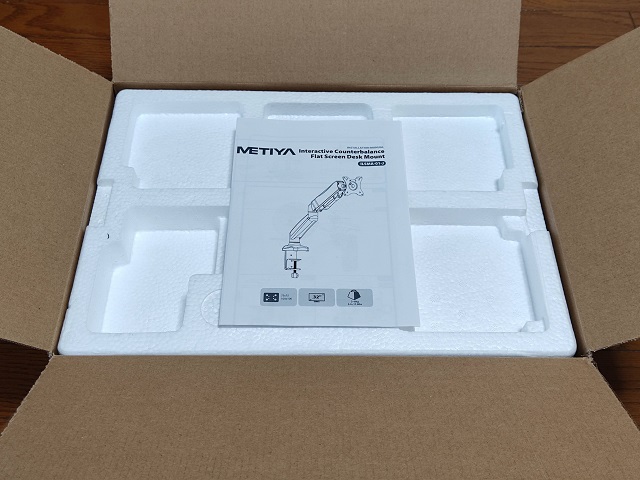

「取扱い説明書」は広げるとA3サイズ。
文章による説明ではなく、絵で組み付け手順を説明しています。
では、部品を出していきましょう!


部品は6つに分けられています。
表にまとめたので参考にしてください。
| 写真番号 | 部品一覧 |
| 1 | モニターアーム本体 |
| 2 | 取扱い説明書 |
| 3 | プレート |
| 4 | プレート押え |
| 5 | 各ネジと平座金 |
| 6 | 主にグロメット式用部品 |
モニターアームの外観
第2弾「コスパ最強モニターアーム」の質感は?!
やはり価格相応と言える (/ω\)
 モニターアーム本体
モニターアーム本体
 モニターアーム本体裏側
モニターアーム本体裏側
モニターアーム本体に巻かれているバンドをはずすときは、スプリングバックに注意してください。
▼ 第1弾「コスパ最強モニターアーム」HUANUOと同等かなって印象。 ▼
▼ 第1弾「コスパ最強モニターアーム」の記事はこちら ▼
-

【レビュー】はじめてのモニターアームで念願のタテ画面!コスパ最強
続きを見る
 VESA規格対応ブラケット
VESA規格対応ブラケット
 上下左右・回転動作ができます
上下左右・回転動作ができます
VESA規格対応品です。
サイズは、2種類に対応しています。
(75mm×75mmと100mm×100mm)
今回は、外側の穴 100mm×100mmを使います。
【モニターアーム メティヤ】おすすめポイント

おすすめポイント
- 価格
- ガススプリング式
- VESA規格
- 取り付けらくらくクランプ式
価格

モニターをあれだけ自由自在に動かせるモニターアームが4,000円以下で購入できれば多少の質感も気になりません。
HUANUOのモニターアーム同様に機能と価格に見合った商品であると言えます。
しかも、「10年間の保証付き」だから凄い (/ω\)
ガススプリング式
おすすめ?と言うより私には絶対条件!使用環境によるけどガススプリング式を選んで損はありません。
上下左右にさらに前後まで自由自在にモニターを動かせるのは感動です。
モニターを軽いチカラで動かす為の「ガススプリング式」は必須機能!
VESA規格
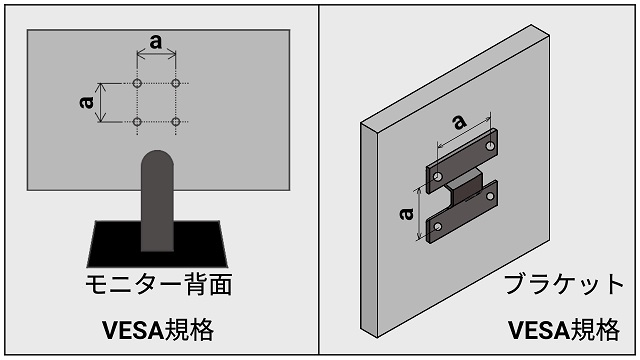
VESA規格とは・・・
取りつけるネジ穴の間隔を定めた国際標準規格をVESAといいます。
メティヤのモニターアームはVESA規格75mm×75mmと100mm×100mmに対応しています。
取り付けるモニターもVESA規格であれば、基本問題なく取り付けることが出来ます。
DellのS2319HSモニターは、もちろんVESA規格対応品です (^^♪
注意ポイント
モニターアームとモニターがVESA規格対応であることを必ず確認してください。
それでも取り付けに問題がでることがあります。
- モニターアームのブラケットサイズが大きくモニター側に合わない
- モニター側の接続端子の配置が悪く干渉してしまう
このように、VESA規格対応モデルであっても必ず取り付けが出来るとは限りません。
購入前に、モニターアームとモニターの取り付け箇所を把握しておくことを「強くオススメ」します。
取り付けらくらくクランプ式
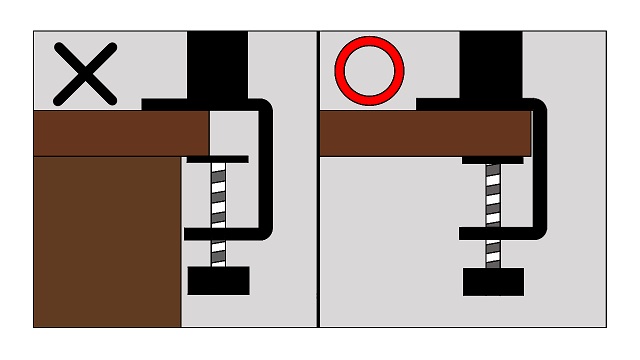
机に取り付け出来るスペースがあれば誰でもかんたんに取り付けが出来ます。
クランプ式の一番のメリットと言えるでしょう。
取り付け作業は、可能な限り上記の良い例を参考に固定をしてください。
モニターアーム「メティヤ」は、天板の厚みが10mm~85mmと幅広い厚みに対応しています。
幕板付きの机では、固定できないこともあります。
固定方法のグロメット式やネジ止め式と違いデスクに加工の必要がなく、設置場所の変更もかんたんにできるのがクランプ式の良いところです。
【モニターアーム メティヤ】スペック表
モニターアーム メティヤのスペック表です。
| モニターアーム | |
| メーカー | メティヤ |
| 対象モニターサイズ | 13型~32型 |
| VESA規格 | 縦75mm×横75mm |
| 縦100mm×横100mm | |
| 耐荷重 | 2.0kg~8.0kg |
| 固定方法 | クランプ式 |
| グロメット式 | |
| 可動域 | 垂直水平タイプ |
| ガススプリング式 | |
| 回転機能 | パン・チルト・ピボット |
【モニターアーム メティヤ】モニターアームとモニターの組み付け

モニターアームの取り付けも3~4回目になると慣れてくるもんです!取扱い説明書すら見なくても組み付けが出来てしまいます。
ダメです! (。-`ω-) 必ず取説は読んでください。
慣れてようが慣れてなかろうが取扱い説明書は必ず読むようにしてください。
それでは、手順をふんで組み付けていきます。
モニターアーム本体とクランププレートの組み付け
step
1モニターアームにプレートを固定
 プレートをネジ穴に合わせます
プレートをネジ穴に合わせます
 六角レンチでしっかり固定します
六角レンチでしっかり固定します
モニターアーム裏面に固定するプレートを付属のボルトでしっかり固定してください。
step
2プレートにプレート押えを固定(2段階調整)
 机が薄いときの固定位置
机が薄いときの固定位置
 机が厚いときの固定位置
机が厚いときの固定位置
机の厚みに適した位置で付属のボルトで固定してください。
ゆるみがないことを確認するために「増し締め」をしましょう。
モニターアームとモニターを組み付けていきます。モニター下には、毛布などの柔らかいモノで保護しておくといいでしょう。
モニターアームとモニターの組み付け
 モニターVESA規格対応
モニターVESA規格対応
 VESA規格対応ブラケット
VESA規格対応ブラケット
取り付けるモニター(回転機能付きIPSモニター)
- Dell
- S2319HS
- 23型
- 3.11kg(スタンド・ケーブル含まない)
モニターアームとモニターは「VESA規格対応」のため取り付け時の不安はありません。

Dellモニターに付属されたボルトを再利用してますが、モニターアームにボルトは用意されています。
- M4×12mm=4本
- M6×12mm=4本
M4とM6の2種類が付属されてると安心感が違います。
それでも合わない場合は準備する必要があります。
Dellモニターのようにスタンドをはずした所がフラットでない場合は注意してください。
ブラケットサイズによっては、取り付け出来ない場合があります。取り付け出来ない場合はスペーサなどで高さを上げて固定すれば大丈夫ですが、事前に調べておくと不安も解消できます。
▼ フラット取り付け面のiiyamaモニターはこちら ▼
-

【レビュー】マウスコンピューター23.8型ピボット機能付きモニターディスプレイ
続きを見る
iiyamaモニターのように、取り付け面がフラットであればモニターアームのブラケットは心配なく取り付けできます。
モニターアーム取り付けをした人には分かる嬉しいポイントです。
▼ iiyamaでオススメモニターはこちら ▼
【モニターアーム メティヤ】机に取り付けていきます

デスク周辺環境を把握したうえで安全に取り付け作業をしてください。ケガだけはないようにしましょう。
モニターアームを取り付けましょう
 プレートは奥まで入れてください
プレートは奥まで入れてください
 ハンドルはしっかり固定してください
ハンドルはしっかり固定してください
机の天板にモニターアームを固定するときは、クランププレートは可能な限り奥まで入れてください。
ハンドルは必ずしっかり締めて固定してください。
あらためて見てください!

※プレートと机がピッタリ当たっていないことが写真で分かります。構造的に限界まで押し付けていますが、気にするべきポイント!
アームの動作によっては固定場所がズレる可能性があります。
それでも、デスクの厚みによっては解消される弊害のため参考程度に・・・
ちなみに、私の▼ ゲーミングデスク ▼の厚みは15mmとなっています。
また、ハンドルは「定期的に増し締め」する事をオススメします。
- 初期のゆるみ
- 振動によるゆるみ
- 温度差によるゆるみ
- 回転によるゆるみ
いくつかの「ゆるみの原因」があるため定期的にチェックするといいでしょう。

モニターの重さでアームが自然に下がるのであれば、六角レンチでプラス方向にまわして調整してください。

モニターの重さで首がおじぎする場合は、こちらもプラス方向にまわして保持力を調整してください。

写真のようにケーブルカバーを利用すれば見た目もスッキリとなります。
ケーブルカバーの脱着はかんたんに出来る反面、アームを動かす流れでカバーに触れるとはずれてしまうことがあります。
はずれやすいカバーは上側だけで注意すれば問題にはなりません。
ここで、アドバイス!
机に取り付けスペースが広い場合は問題ありませんが、スペーズが狭い場合は別の場所で仮固定をしてアームの保持力と各アームの角度調整をしておくと取り付け時の不安が解消されると思います。
今回のようにトリプルディスプレイとなれば、まわりに他のモニターがあったりと作業がしにくい場合があります。作業効率が悪いうえ調整作業でモニター同士が当たることもあり、事前に想定された形状にしておくと良いでしょう。
あと・・・私も使用してる ▼ デスクの保護プレート ▼
トリプルディスプレイの完成!

デスクに3つの[モニター]と[モニターアーム]が目の前に・・・
これで「トリプルディスプレイの完成です」 (≧◇≦)
どうです?!雰囲気伝わってますか?
少し前ならトリプルディスプレイなんて他人事やったのに・・・
デスク環境の変化はホントあきない!
それに、モニターがデスク上に3つあってもスペースをつぶさないからモニターアームってホント凄い (^^♪
【モニターアーム メティヤ】使用した感想(良かったところ・悪かったところ)

メティヤのモニターアームを使用して良かったところ・悪かったところを私なりにまとめます。
良かったところ
- 価格が安い
- ガススプリング式のため、調整がしやすい
- 可動域が広く、自由自在
- 10年間保証
悪かったところ
- 価格相応の質感
- クランプ固定が奥までいかない
- ケーブルカバーが外れやすい
結論:価格・機能は申し分ナシ!それでも・・・
第1弾のモニターアーム[HUANUO]と価格では大きな差はないが、メティヤの方が耐荷重とモニターの対応サイズが幅広く対応しています。
ガススプリング式により、思い通りにモニターを動かすことはもちろん!クランプ式で簡単に固定ができるのもありがたい。
それでも、固定に関してはクランププレートと机にスキマができるのは見逃せないところ。また、アームを動かす際にケーブルカバーが外れやすいのも気になる。
とは言え、スキマもデスクの厚みによっては問題でもないし、ケーブルカバーに関しても気にするほどでもないと言えばそれまでのこと。
「4,000円以下の価格でガススプリング式を選択できる」ことはユーザーにとって嬉しい限り。
是非モニターアームの選択のひとつに加えてあげて欲しい!
第1弾[HUANUO]についで
[メティヤ]もコスパ最強モニターアームと言える!
▼ モニターアーム関連を載せておきます ▼
▼ 第1弾 モニターアーム[HUANUO]
-

【レビュー】はじめてのモニターアームで念願のタテ画面!コスパ最強
続きを見る
▼ 第1弾 コスパ最強モニターアーム
▼ 第2弾 コスパ最強モニターアーム
▼ デスクの保護プレート



